3DMax材质球如何设置环境光?
溜溜自学 室内设计 2021-09-28 浏览:1436
大家好!我是小溜。相信有很多小伙伴在使用“3DMax”的时候会遇到很多还未学习到的软知识,比如3DMax材质球如何设置环境光?那么今天本文内容主要以3DMax2014版本为例,给大家演示3DMax材质球设置环境光的方法步骤,希望能帮助到大家。
想要更深入的了解“3DMax”可以点击免费试听溜溜自学网课程>>
工具/软件
电脑型号:联想(lenovo)天逸510s; 系统版本:Windows7; 软件版本:3DMax2014
方法/步骤
第1步
我们点击材质球编辑器页面下,的这个环境光后面的框。
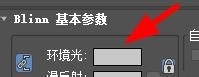
第2步
然后我们就能在这里看到这个环境光的颜色选择器。
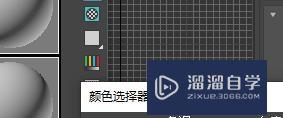
第3步
在这里我们可以直接拖曳调动色调和白度。

第4步
此时,我们便能在这里调整颜色的使用。
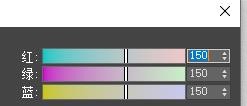
第5步
此时,我们还能进行色相位的使用。

第6步
此时,我们如果不喜欢,我们便可以进行重置并点击确定按钮。
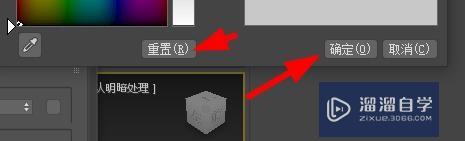
温馨提示
以上就是关于“3DMax材质球如何设置环境光?”全部内容了,小编已经全部分享给大家了,还不会的小伙伴们可要用心学习哦!虽然刚开始接触3Ds Max软件的时候会遇到很多不懂以及棘手的问题,但只要沉下心来先把基础打好,后续的学习过程就会顺利很多了。想要熟练的掌握现在赶紧打开自己的电脑进行实操吧!最后,希望以上的操作步骤对大家有所帮助。
相关文章
距结束 05 天 09 : 05 : 39
距结束 00 天 21 : 05 : 39
首页








